1. IIS Server 의 설치
1) 서버 관리자를 실행하면 아래와 같은 화면이 나타난다. 이곳에서 역할 및 기능 추가를 클릭한다.

2) 마법사의 실행과 동시에 아래와 같은 화면이 나타난다. 이곳에서 [다음]을 클릭한다.
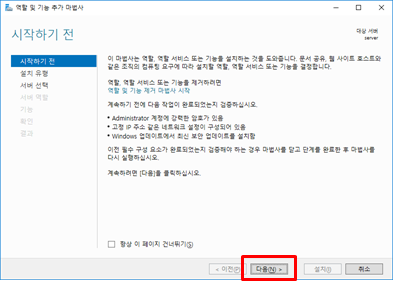
3) 설치 유형을 선택하는 화면이 나타난다. 이곳에서 [역할 기반 또는 기능 기반 설치]를 선택하고 [다음]을 클릭한다.
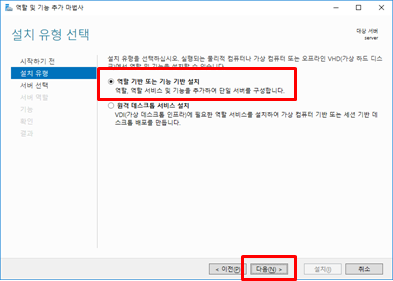
4) 서버를 선택하는 화면이 나타난다. [서버 풀에서 서버 선택]하고 서버 풀에서 [설치하고자하는 서버]를 선택하고 [다음]을 클릭한다.
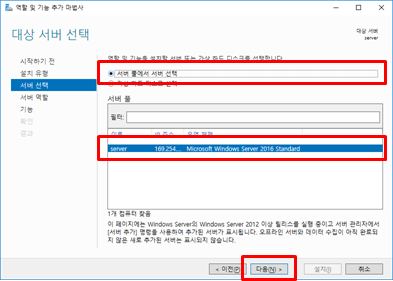
5) 서버의 역할을 선택하는 화면이 나타난다. [운영에 필요한 옵션]을 선택하고 [다음]을 클릭한다. 기본적인 옵션에서 보안 관련 옵션들은 아래 화면을 참고하여 선택하면된다.

6) 기능을 선택하는 화면이 나타난다. 특별한 내용이 없으며 필요시 추가하여 설치하면 된다. [다음]을 클릭한다.
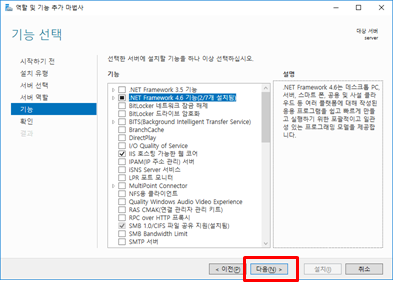
7) 앞에서 설치를 위하여 선택한 항목들을 확인하는 화면이 나타난다. [필요한 경우 자동으로 대상 서버 다시 시작]을 선택하고 [설치]를 클릭한다. (가동중인 서버라면 서버 다시 시작 옵션은 상황에 따라 판단해야 한다.)
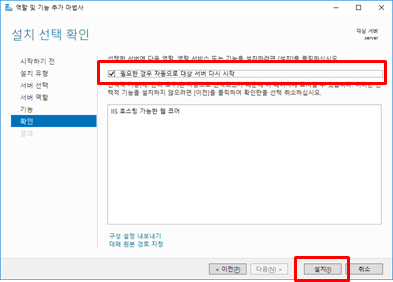
8) 결과 화면이 나타난다. 설치가 진행중인 내용이 보이며 중간에 [닫기]를 선택해도 계속해서 설치를 한다. 설치가 완료 될 때까지 기다리면 된다.
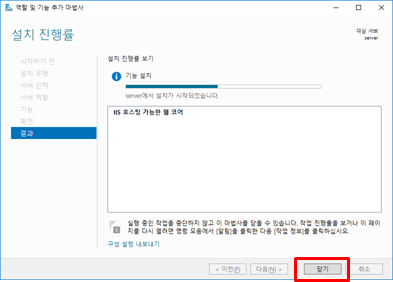
9) 마지막으로 [시작 -> Window 관리 도구]를 선택하면 아래와 같이 IIS(인터넷 정보 서비스)관리자가 설치되어 있음을 확인할 수 있다.
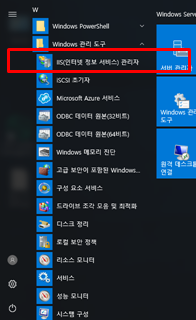
2) HTTP Service 설정하기
IIS를 실행하고 [사이트], [웹사이트추가]를 클릭한다.

※ 사용자 계정 만들기
[컴퓨터관리], [시스템도구], [로컬 사용자 및 그룹], [사용자]에서 마우스를 오른쪽 클릭하고
새 사용자를 선택하고 사용하고자 하는 ID와 PASSWORD를 입력하여 사용자 계정을 생성한다.

사이트 이름을 입력하고 콘텐츠 디렉터리의 실제경로를 등록한다.

해당 폴더는 생성된 사용자 계정에 권한을 넣어주어야한다.

연결계정 버튼 Click후 사용자를 지정한다. 이때 사용자 이름은 인터넷게스트계정 이름으로 지정한다.

설정테스트 버튼을 Click하여 연결테스트를 진행한다.

- [사이트이름]은 HTTP Service가 여러개 있을 때 구분하기 위한 이름이다.
- [실제경로]는 HTTP Service에서 제공될 컨텐츠가 저장된 경로이다. 앞에서 지정한 [C:\HttpService]를 선택한다.
- [연결계정]은 HTTP Service에서 사용하게될 사용자 계정을 의미한다.
- [바인딩종류]는 HTTP Service를 사용할 예정으로 [http]를 선택한다.
- [IP]주소는 HTTP Service에서 사용하게될 IPADDRESS를 의미한다.
- [포트]는 HTTP Service에서 사용하게될 PORT로 Default 값이 [80]이다.
- [호스트이름]은 IP ADDRESS에 연결된 DNS주소를 의미한다. 없을 경우 비워 놓으면 된다.
위 내용이 입력되었으면 [확인]을 클릭한다.
바인딩 종류, IP주소 및 포트를 설정한 후 확인버튼을 Click하면 왼쪽에 웹사이트가 생성된 것을 확인할 수 있다.

생성된 웹사이트를 Click하면 각 정보들을 설정할 수 있다.

파워빌더의 실행파일을 다운로드 가능토록 설정 하려면 MIME 형식에서 형식 추가등록을 해야한다
왼쪽 사이트아래 해당사이트이름 더블클릭 -> MIME 형식 -> 오른쪽 상단에 추가 버튼을 Click
추가할 파일이름 확장명(.pbd)과 MIME형식(application/octet-stream)을 등록 후 확인버튼을 Click한다

MIME 형식에서 확장명과 MIME 형식이 추가되었는지 확인한다
참조 출처: https://gostart.tistory.com/186 [살아가면서 남기는 나의 흔적:티스토리]
'Windows > Window Server' 카테고리의 다른 글
| [Window] IIS 서버 구축하여 ASP 파일 실행하기 (1) | 2023.11.17 |
|---|---|
| [Window] 특정 파일 또는 폴더에 사용권한 부여하는 방법 정리 (0) | 2023.11.17 |
| [Window] 명령 프롬프트(CMD)창에서 D드라이브로 이동하는 방법 (0) | 2022.12.20 |
| [Window] 서버관리 - 패스워드 복잡성 설정 (0) | 2022.08.19 |



